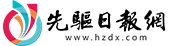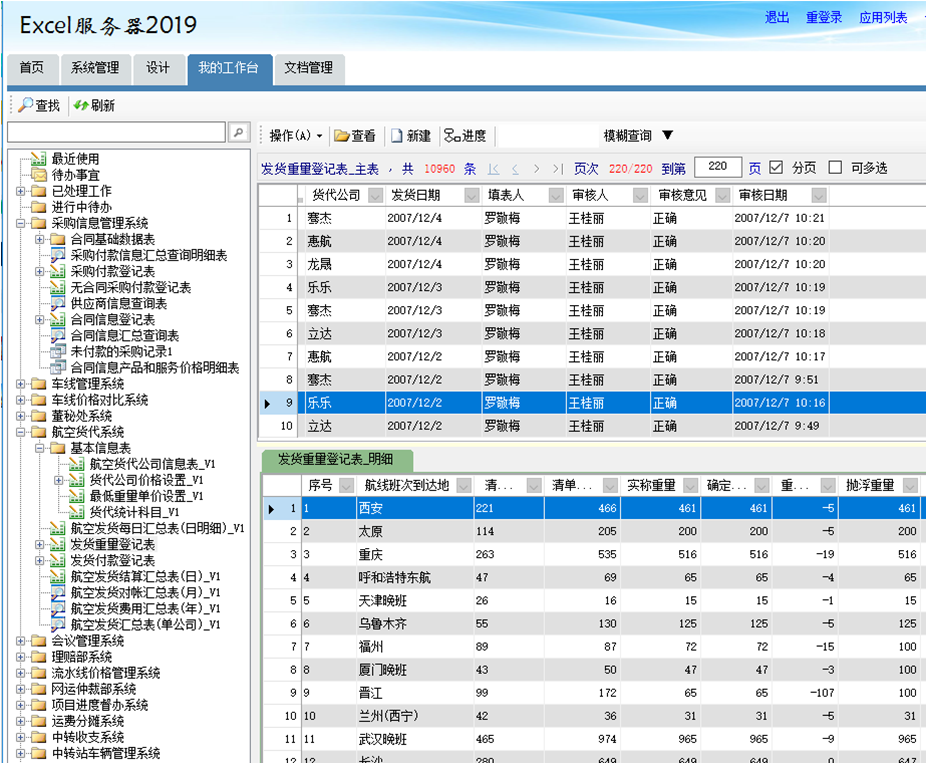trayapp老是安装_TRAYAPP 全球今日报
1、在Windows操作系统中,任务栏的右边(托盘)会常驻几个图标,如输入法切换图标、音量控制图标等,此外我们还经常遇到具有托盘图标的软件,如金山词霸、实时监测功能的杀毒软件等。
2、这些软件在后台运行,通常不占用太多的屏幕资源,只在通知栏上放一个小小的标志,必要时我们可以通过用鼠标点击图标对其进行选单操作或激活其主窗口。
 (资料图片)
(资料图片)
3、有时我们自己编写的程序也希望有类似的效果,本文将详细地介绍用VC设计托盘图标程序的方法。
4、一、 NOTIFYICONDATA结构NOTIFYICONDATA结构包含了系统用来处理托盘图标的信息,它包括选择的图标、回调消息、提示消息和图标对应的窗口等内容。
5、其定义为:typedef struct—NOTIFYICONDATA {DWORD cbSize; //以字节为单位的这个结构的大小HWND hWnd; //接收托盘图标通知消息的窗口句柄UINT uID; //应用程序定义的该图标的ID号UINT uFlags; //设置该图标的属性UINT uCallbackMessage; //应用程序定义的消息ID号,此消息传递给hWndHICON hIcon; //图标的句柄char szTip[64]; //鼠标停留在图标上显示的提示信息} NOTIFYICONDATA, PNOTIFYICONDATA;该结构中,成员uFlags可以是下列的组合或其中之一:NIF_ICON:设置成员hIcon有效NIF_MESSAGE:设置成员uCallbackMessage有效NIF_TIP:设置成员szTip有效二、 Shell_NotifyIcon函数全局函数Shell_NotifyIcon()用于在托盘上增加、删除或修改图标。
6、其原型为:WINSHELLAPI BOOL WINAPI Shell_NotifyIcon( DWORD dwMessage,PNOTIFYICONDATA pnid);Pnid是上面的NOTIFYICONDATA结构的指针。
7、dwMessage是被传递的消息,可以是以下消息之一:NIM_ADD:增加图标NIM_DELETE:删除图标NIM_MODIFY:修改图标三、 托盘图标程序设计示例首先我们用AppWizard创建一个不基于文档和视图结构的应用程序Tray。
8、我们并不想在应用程序启动时显示主窗口,所以需要修改应用程序类CTrayApp中成员函数InitInstance()的以下代码:m_pMainWnd->ShowWindow(SW_SHOW);改为m_pMainWnd->ShowWindow(SW_HIDE);在CMainFrame类中加入NOTIFYICONDATA结构的保护成员变量m_tnid,并在其OnCreate函数中return语句前加入生成托盘图标的代码:m_tnid.cbSize=sizeof(NOTIFYICONDATA);m_tnid.hWnd=this-〉m_hWnd;m_tnid.uFlags=NIF_MESSAGE|NIF_ICON|NIF_TIP;m_tnid.uCallbackMessage=MYWM_NOTIFYICON; //用户定义的回调消息CString szToolTip;szToolTip=_T("托盘图标实例");_tcscpy(m_tnid.szTip, szToolTip);m_tnid.uID=IDR_MAINFRAME;HICON hIcon;hIcon=AfxGetApp()-〉LoadIcon(IDR_MAINFRAME);m_tnid.hIcon=hIcon;::Shell_NotifyIcon(NIM_ADD,&m_tnid);if(hIcon)::DestroyIcon(hIcon);返回消息的ID应在主框架类的头函数中定义:#define MYWM_NOTIFYICON WM_USER+1为了处理图标返回消息,如鼠标左键双击、鼠标右键单击消息,我们重载WindowProc()函数。
9、此外,我们还希望在主框架窗口最小化时图标不在任务栏的空白区出现,在此函数中同时作相应处理。
10、LRESULT CMainFrame::WindowProc(UINT message, WPARAM wParam, LPARAM lParam){switch(message){case MYWM_NOTIFYICON: //如果是用户定义的消息if(lParam==WM_LBUTTONDBLCLK){ //鼠标双击时主窗口出现AfxGetApp()-〉m_pMainWnd-〉ShowWindow(SW_SHOW);}else if(lParam==WM_RBUTTONDOWN){ //鼠标右键单击弹出选单CMenu menu;menu.LoadMenu(IDR_RIGHT_MENU); //载入事先定义的选单CMenupMenu=menu.GetSubMenu(0);CPoint pos;GetCursorPos(&&pos);pMenu-〉TrackPopupMenu(TPM_LEFTALIGN|TPM_RIGHTBUTTON,pos.x,pos.y,AfxGetMainWnd());}break;case WM_SYSCOMMAND: //如果是系统消息if(wParam= =SC_MINIMIZE){ //接收到最小化消息时主窗口隐藏AfxGetApp()-〉m_pMainWnd-〉ShowWindow(SW_HIDE);return 0;}break;}return CFrameWnd::WindowProc(message, wParam, lParam);}为使应用程序退出时图标消失,映射WM_DESTROY消息,在OnDestroy()函数中加入:::Shell_NotifyIcon(NIM_DELETE,&m_tnid);至此,托盘图标程序的常规功能我们均已实现。
11、我们还可以通过Shell_NotifyIcon()函数的调用实现不同状态下图标的改变。
12、如果MFC程序是基于Dialog的那么就用下面的进行设置://在主窗口的OnCreate()中:m_tnid.cbSize = sizeof(NOTIFYICONDATA);m_tnid.hWnd =this->m_hWnd;m_tnid.uID = IDR_MAINFRAME;m_tnid.uFlags = NIF_ICON | NIF_TIP | NIF_MESSAGE;m_tnid.uCallbackMessage = MYWM_NOTIFYICON;//用户自定义的消息,和上面的处理过程相同HICON hIcon =AfxGetApp()->LoadIcon(IDR_MAINFRAME);m_tnid.hIcon=hIcon;strcpy(m_tnid.szTip, "My test");if(::Shell_NotifyIcon(NIM_ADD, &m_tnid)==0)return FALSE; //清除系统托盘上的ICON,在主窗口的OnClose()中:::Shell_NotifyIcon(NIM_DELETE,&m_tnid);CFrameWnd::OnClose();在OnInitDialog()里加入://隐藏窗体:WINDOWPLACEMENT wp;wp.length=sizeof(WINDOWPLACEMENT);wp.flags=WPF_RESTORETOMAXIMIZED;wp.showCmd=SW_HIDE;SetWindowPlacement(& wp);//在任务栏和atl+tab列表中隐藏:ModifyStyleEx(WS_EX_APPWINDOW, WS_EX_TOOLWINDOW);本程序在VC++ 6.0、Windows XP Professional下调试通过。
本文到此分享完毕,希望对大家有所帮助。
相关阅读
-
trayapp老是安装_TRAYAPP 全球今日报
1、在Windows操作系统中,任务栏的右边(托盘)会常驻几个图标,如输... -
王珂清空前的微博_王珂微博_看点
1、刘涛与王珂夫妻感情伉俪情深,王珂经常在微博赤裸表白刘涛。2、... -
更好玩、更流畅!飞凡汽车迎来大型OTA升...
据介绍,该版本系基于用户需求洞察和数据反馈,并聚焦他们的高频用... -
全球实时:一言难尽的欧蓝德:屋漏偏逢...
作为日系“三小”之一,三菱在国内市场也曾有不错的口碑和销量,但... -
硒蛋白的作用_硒蛋白_焦点热门
1、蛋白硒,能更快、更安全的满足人体对硒的需求,不用担心补硒过量... -
当前报道:白玉无瑕打一数字谜_白玉无瑕...
1、玉璧,猜数字——答案:5。2、白璧无瑕báibìwúxiá【解释】洁...
- trayapp老是安装_TRAYAPP 全球今日报2023-02-25
- 王珂清空前的微博_王珂微博_看点2023-02-25
- 更好玩、更流畅!飞凡汽车迎来大型OTA升级2023-02-25
- 全球实时:一言难尽的欧蓝德:屋漏偏逢连夜2023-02-25
- 北证50样本股定期调整名单发布,将于3月132023-02-25
- 周小川:未来国家统筹养老金需个人账户加以2023-02-25
- 拉动消费3.85亿元!中国电信翼支付“2022惠2023-02-25
- 11家金融机构协议投放151亿元支持汉川工业2023-02-25
- 恩施地心谷景区迎来7000人超大省外旅游团2023-02-25
- 桌球俱乐部噪音扰民,法院介入调“静音”2023-02-25
- 观点:这个公司真惨!多个“内鬼”勾结外人2023-02-25
- 老人将27万现金藏家里不料遇火灾,消防:抢2023-02-25
- 天天滚动:极目3·15丨湖北省通信管理局相关2023-02-25
- 天天时讯:韩庚何炅启动“春招会”,于文文2023-02-25
- 极目快评|“建议减少教师网络点赞转发工作2023-02-25
- 硒蛋白的作用_硒蛋白_焦点热门2023-02-25
- 当前报道:白玉无瑕打一数字谜_白玉无瑕打一2023-02-25
- 五大毒后_热点评2023-02-25
- 世界快讯:长途自驾游也没有里程焦虑,星越L2023-02-25
- “纵揽长白 探境巡心” 与硬核大五座SUV2023-02-25
- 售17.99万元起,广汽本田混动SUV ZR-V致在2023-02-25
- 【天天报资讯】运动新生代:2024年斯巴鲁Im2023-02-25
- 注意了!厦门往北京方向列车实行二次安检2023-02-25
- 当前要闻:对话最前沿丨中国式“太空母港”2023-02-25
- “南展西扩东进” 冰雪产业正在成为“2023-02-25
- 【天天热闻】致敬!89岁院士的“开学第一课2023-02-25
- 厉害了!新一代载人登月飞船模型首次展出 2023-02-25
- 全球要闻:10岁脑瘫男孩烤火时严重烧伤,家2023-02-25
- 【独家焦点】第二届中国数字碳中和高峰论坛2023-02-25
- 世界资讯:又一知名电竞IP落户武汉,电竞迷2023-02-25